כיצד להסיר הגנת כתיבה מכרטיס Micro SD בחלונות
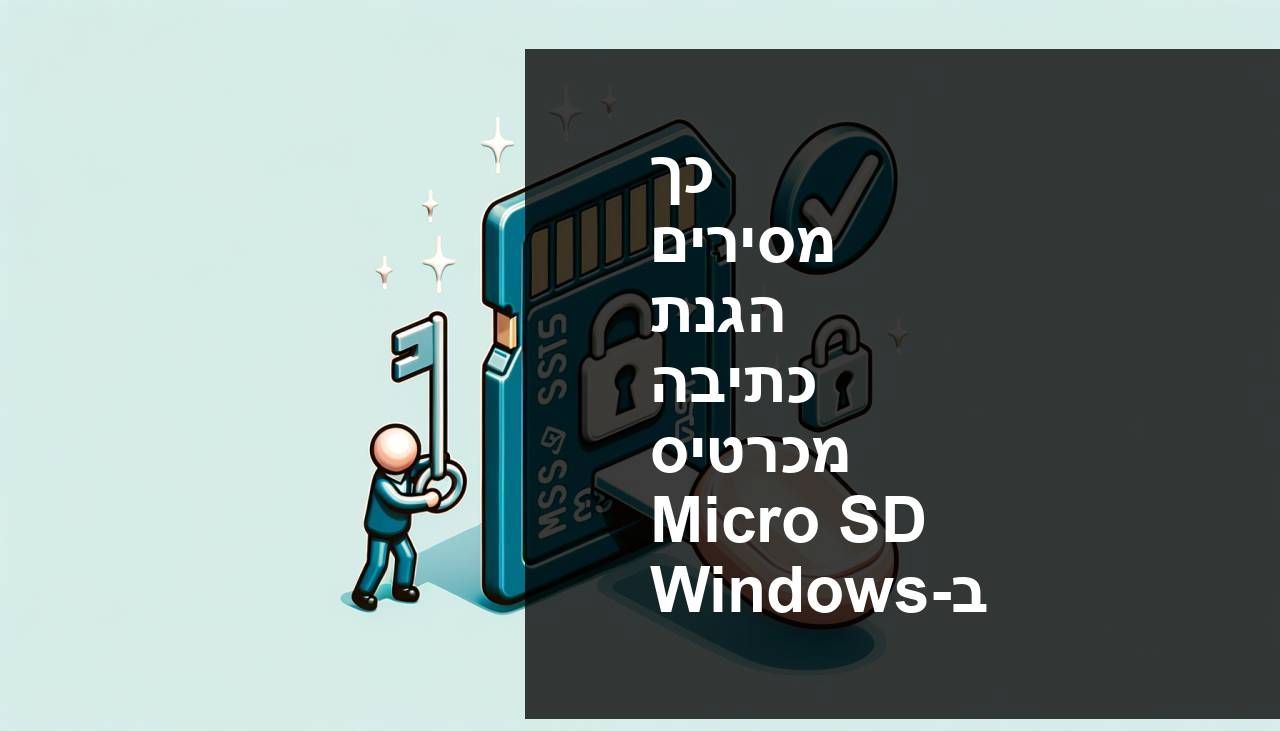
מצאתם את עצמכם לא מסוגלים להוסיף, למחוק או לשנות קבצים בכרטיס ה-SD שלכם? האשם הוא לעיתים קרובות גורם קטנטן אך חסר פשרות: הגנת כתיבה. הסרת הגנת כתיבה מכרטיס SD יכולה להיות מאתגרת, אבל אל תדאגו! נתקלתי בבעיה מייגעת זו בעבר וגברתי עליה באמצעות מספר שיטות. הישענו על ניסיוני כשאנו בוחנים כיצד להסיר הגנת כתיבה מכרטיס SD, שחררו את נתוניכם לעריכה שוב.
תרחישים נפוצים:
🔒 המתג הפיזי הנעול
- רבים מכרטיסי ה-SD מגיעים עם מתג פיזי קטן בצד שמחליף את הגנת הכתיבה מדלוק או כבוי.
- הזזת המתג בטעות למצב 'נעול' עלולה לגרום להדלקת הגנת הכתיבה ללא כוונתך.
- כרטיסי SD עם הגנת כתיבה בדרך כלל לא יאפשרו שינוי נתונים, מה שיכול להיות מתסכל כאשר אתה מנסה לשמור קבצים או לבצע שינויים.
💻 הגנה שהופעלה באמצעות תוכנה
- הגנת כתיבה עלולה גם להיות מופעלת בשל הגדרות תוכנה או תכונות במכשיר שלך.
- הגנת כתיבה שהופעלה על ידי תוכנה יכולה להתרחש בגלל שינויים ברישום המחשב שלך או דרך תוכנות ניהול מכשירי אחסון מסוימות.
- צורת ההגנה הזו איננה ברורה כמו המתג הפיזי, ולעיתים קרובות גורמת לבלבול.
🛑 בעיות של כרטיס SD שהתקלקל
- כרטיס SD שהתקלקל או נכשל עשוי גם להציג עצמו כמוגן מפני כתיבה, בשל חוסר יכולתו לקבל נתונים חדשים או שינויים.
- תקלות יכולות להתרחש בשל הוצאה בלתי ראויה, נזק פיזי, או בעיות חשמליות.
- חשוב לאבחן את תקינות כרטיס ה-SD שלך אם אתה חושד שתקלות הם הסיבה לבעיות הגנת הכתיבה.
מדריך צעד אחר צעד. כיצד להסיר הגנת כתיבה בכרטיס Micro SD:
שיטה 1: בדיקת המתג הפיזי 🔍
- בדוק את צד כרטיס ה-SD שלך כדי לאתר את המתג הפיזי.
- אם המתג נמצא במצב 'נעול', הזז אותו לכיוון 'פתוח'.
- הכנס חזרה את הכרטיס למחשב שלך ונסה לשנות קובץ כדי לבדוק אם הבעיה נפתרה.
הערה: אם המתג רפוי או פגום, הכרטיס עלול לעבור בין המצבים באופן לא צפוי.
מסקנה: בדיקה פשוטה זו עשויה לחסוך לך המון כאב ראש, מכיוון שזו יכולה להיות תיקון ישיר לבעיה הגנת הכתיבה.
שיטה 2: שימוש בפקודת Diskpart 💻
- לחץ על מקש Windows + X ובחר במופעל (אדמין) של Command Prompt או Windows PowerShell (אדמין).
- הקלד 'diskpart' ולחץ Enter.
- לאחר הכניסה ל-diskpart, הקלד 'list disk' כדי להציג את כל מכשירי האחסון המחוברים.
- בחר בכרטיס ה-SD שלך על ידי הקלדה 'select disk #' (שבו # הוא מספר כרטיס ה-SD שלך).
- הקלד 'attributes disk clear readonly' כדי להסיר את הגנת הכתיבה.
הערה: נא להקפיד לבחור בדיסק הנכון כדי למנוע שינוי במכשיר אחסון לא נכון.
מסקנה: Diskpart היא כלי חזק שיכול לעזור בעקיפת הגנת כתיבה מבוססת תוכנה על כרטיס ה-SD שלך.
שיטה 3: עריכת הרישום 🖥
- פתח את עורך הרישום על ידי הקלדת 'regedit' בשורת החיפוש ולחץ Enter.
- נווט אל 'HKEY_LOCAL_MACHINESYSTEMCurrentControlSetControlStorageDevicePolicies'.
- שנה את ערך 'WriteProtect' ל-0 ושמור את השינויים.
- אם 'StorageDevicePolicies' אינו קיים, ייתכן שיהיה עליך ליצור אותו ולאחר מכן ליצור מספר DWORD חדש בשם 'WriteProtect'.
הערה: עריכת הרישום עלולה להיות מסוכנת; גבה את הרישום שלך לפני ביצוע שינויים.
מסקנה: שינוי ערכים ברישום הוא שלב מתקדם ויש לבצעו רק על ידי משתמשים שבטוחים בהגדרות המערכת שלהם.
שיטה 4: בדיקת תקלות 🩹
- השתמש ב-Windows Explorer כדי ללחוץ על כרטיס ה-SD בקליק ימני ולבחור 'תכונות'.
- עבור ללשונית 'כלים' ולחץ על 'בדיקה' בפסקה 'בדיקת שגיאות'.
- עקוב אחר ההנחיות כדי לאפשר לחלונות לסרוק ולתקן כל בעייה שנמצאה.
- אם חלונות אינם מצליחים לתקן את הבעיה, שקול להשתמש ב-כלים לאיתחול כרטיס SD המומלצים על ידי אגודת SD.
הערה: גבה את נתוניך קודם אם זה אפשרי מכיוון שבדיקות תקלה עשויות לשנות או למחוק קבצים.
מסקנה: בעיות תקלה עשויות לחקות הגנת כתיבה ופתרון בעיות אלו עשוי לשחזר תפקוד רגיל לכרטיס ה-SD שלך.
שיטה 5: פירמוט כרטיס ה-SD 🔄
- גבה את כל הנתונים הדרושים מכרטיס ה-SD שלך לתקן אחסון אחר.
- לחץ על כרטיס ה-SD ב-Windows Explorer בקליק ימני ובחר 'פירמוט'.
- בחר במערכת הקבצים הרצויה ווודא שהאפשרות 'פירמוט מהיר' אינה מסומנת כדי לבצע פירמוט מלא.
- התחל את תהליך הפירמוט וחכה לסיומו.
הערה: פירמוט ימחק
המלצות וטיפים:
😇 ערנות עם מתגים פיזיים
- תמיד בדוק את המתג הפיזי לפני שקופץ לפתרונות תוכנה, מכיוון שזהו התיקון הפשוט והמהיר ביותר.
- כאשר מכניסים את כרטיס ה-SD לחריץ או למתאם, יש לשים לב שלא להזיז בטעות את המתג למצב 'נעול'.
🔍 סריקה קבועה לאיתור תקלות
- בדיקות תקלות בקביעות יכולות למנוע בעיות קטנות מלהפוך לבעיות גדולות, ולעיתים למנוע קשיי הגנה על כתיבה.
- חומרת CHKDSK יכולה לשמש לבדוק את שלמות מערכת הקבצים שלך ולתקן שגיאות מערכת קבצים לוגיות.
שימור בריאות ונתוני כרטיס SD
להבטיח את אורך החיים ותפקודו של כרטיס SD עובר מעבר להסרת הגנה על כתיבה בלבד. חשוב לשמור על שיטות טובות, כגון ניתוק בטיחותי של הכרטיס מהמכשירים, להימנע מחשיפה לטמפרטורות קיצוניות, ולשמור עליהם חופשיים מנזק פיזי. בנוסף, שימוש בכרטיסי SD מאיכות גבוהה ממותגים מוכרים יכול להפחית את הסיכון להיתקל בבעיות.
לאלו המשתמשים בכרטיסי SD באופן מרובה, שווה לשקול השקעה בתוכנה לניהול כרטיסי SD שיכולה לעזור במעקב אחר בריאות ומצב הכרטיסים שלך. חלק מהתוכנות מספקות תכונות מתקדמות כמו אפשרויות שחזור לאחר מחיקה בטעות או טעויות פורמט.
מסקנה:
מפגש עם הגנת כתיבה על כרטיס SD הוא ללא ספק מעצבן, אבל עם פתרון בעיות יציב, ניתן לפתור בדרך כלל את הבעיה. על ידי שימוש בכלים וטכניקות הנכונים, ניתן להתגבר על נכח דיגיטלי זה ולחזור לשימוש רגיל בכרטיס SD.
זו רק שורת תרגום, לא משימה! תרגום שורה בלבד. חשוב לא להסיר תגי html ולא להוסיף דבר משלך. חשוב שלא להוסיף את שם השפה. תרגמו את המחרוזת:
שאלות נפוצות
איך אפשר לבדוק אם כרטיס microSD נעול לכתיבה?
בדוק את צדו של כרטיס ה-microSD למציאת מתג קטן. אם הוא נמצא במצב נעול, הזז אותו לכיוון חלקו העליון של הכרטיס כדי להסיר את ההגבלה על הכתיבה.
מהי השיטה הפיזית לביטול נעילת הכתיבה בכרטיס microSD?
אתר את מתג הנעילה לכתיבה שעל צד הכרטיס microSD והזז אותו למעלה למצב של ביטול נעילה כדי להסיר את ההגנה לכתיבה.
האם אני יכול לבטל נעילת כתיבה בכרטיס microSD באמצעות הגדרות תוכנה?
כן, חבר את כרטיס ה-microSD למחשב וודא שבהגדרותיו אין סימון על האפשרות 'לקריאה בלבד' כדי להסיר הגנה תוכנתית לכתיבה.
האם יש פקודות למופע הפקודות שמסירות הגנה לכתיבה מכרטיס microSD?
תוכל להשתמש בכלי Diskpart
מה הצעדים שצריך לנקוט אם מתג הנעילה הפיזי המצוי על הכרטיס microSD לא עובד?
נסה להשתמש בכלי Diskpart כפי שתואר או לפרמט את הכרטיס באמצעות מחשב אם המתג הפיזי לא יעיל.
האם וירוס יכול לגרום לכרטיס microSD להינעל לכתיבה?
וירוס יכול לשנות הגדרות וליצור הגנה לכתיבה. ערוך סריקת וירוסים והשתמש בתוכנת אנטי-וירוס על מנת להסיר קבצים או תוכנות זדוניות.
האם ייתכן שקורא הכרטיסים במחשב שלי גורם להגנת כתיבה?
כן, אם יש תקלה בקורא הכרטיסים או שההגדרות לא נכונות, ייתכן שהוא יטיל הגנת כתיבה. נסה להשתמש בקורא כרטיסים אחר כדי לראות אם הבעיה נמשכת.
איך אני יכול לוודא שהוסרה לגמרי הגנת הכתיבה אחרי שינוי הגדרות?
לאחר כיוון המתג או הגדרות, נסה לכתוב קבצים על כרטיס ה-microSD; הצלחה תאשר שהוסרה הגנת הכתיבה.
מהי התפקיד של עריכת רישום בהסרת הגנת כתיבה מכרטיס microSD?
עריכת רישום Windows יכולה לשנות הגדרות ברמת המערכת עבור הגנת כתיבה, אבל יש לעשות זאת בזהירות. עקוב אחר הדרכות נכונות לשינויים ברישום.
איפה אפשר למצוא עזרה נוספת אם אני לא מצליח להסיר לבד הגנת כתיבה?
בקר בפורומים או בדפי תמיכה רשמיים כמו תמיכת SanDisk או תמיכת Microsoft לעזרה נוספת בנושאי הגנת כתיבה.
 ping.fm
ping.fm 